邮件官网主要用户对外发送邮件,以满足以下业务场景的需求:
1. 用于实现邮件用户注册、重置登陆密码;
2. 有用户留言的时候,根据不同的留言类型,发送邮件通知给指定的邮箱;
3. 有新的订单信息,通过邮件提醒给指定的管理员或者商家;
要实现上述业务,前提是先添加邮件网关。
你可以添加多个邮件网关,系统将根据你设置的权重,自动分流/负载,避免某一个邮件网关单日发送邮件过多触发邮件服务商的风控限制。
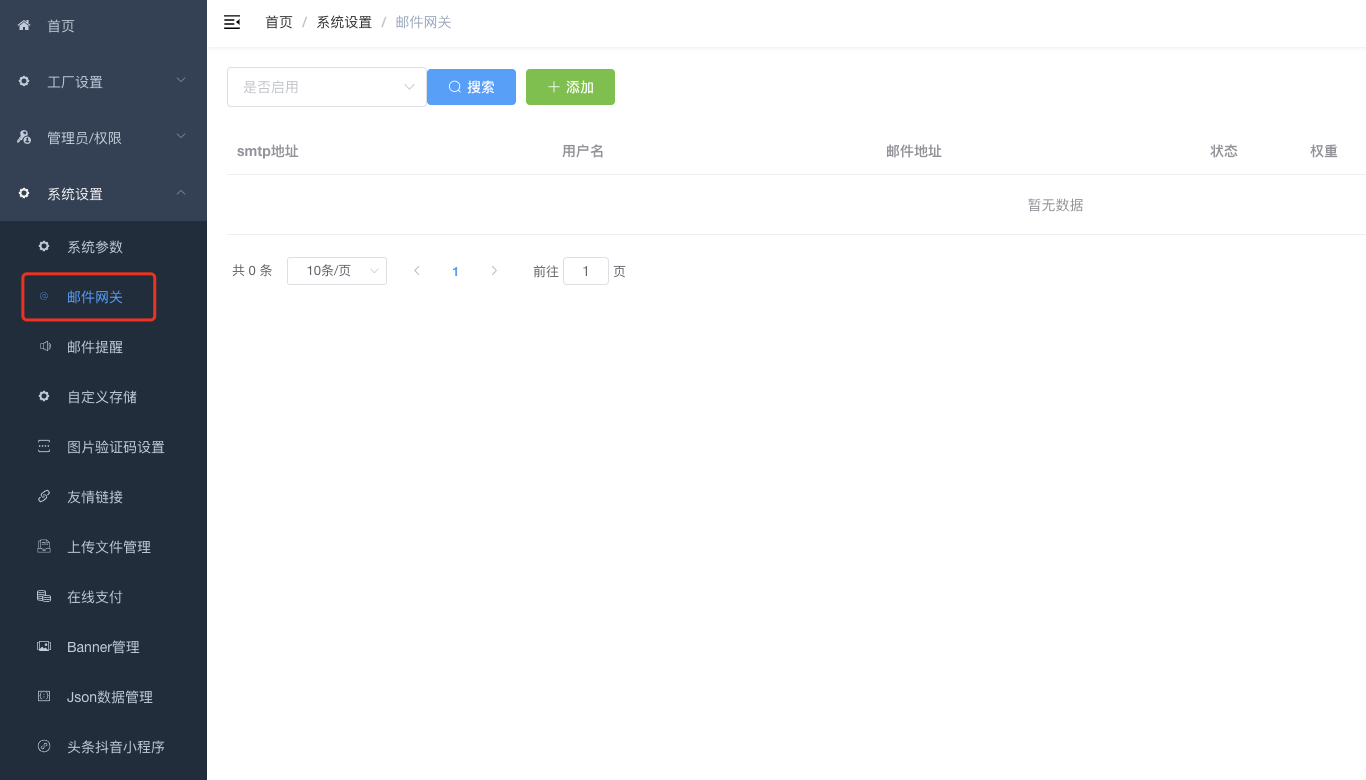
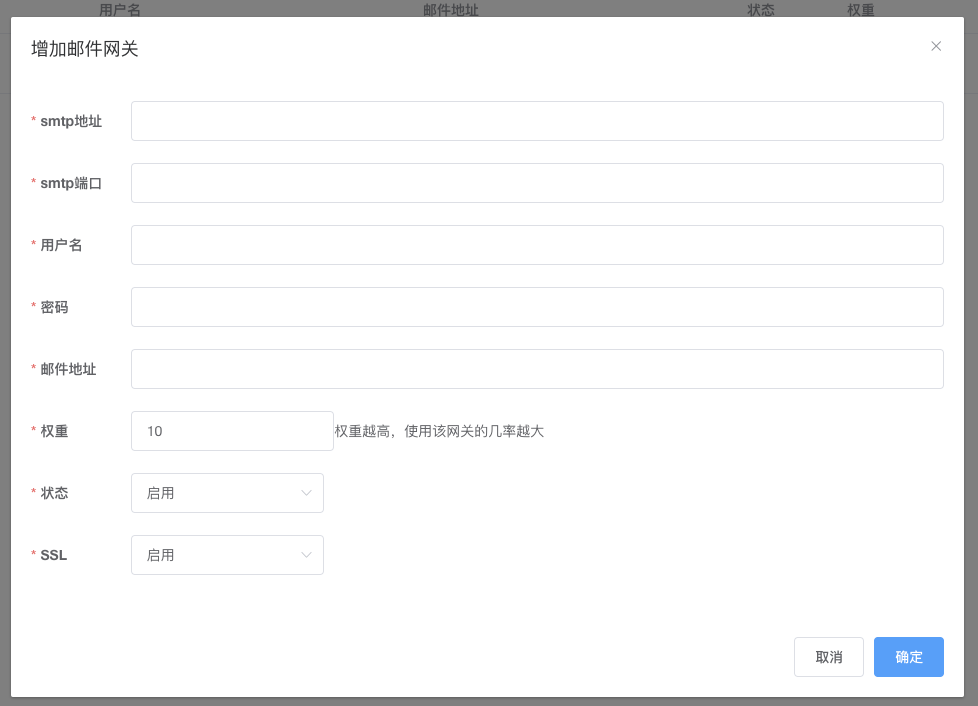
# QQ邮箱
smtp地址:
```plain
smtp.qq.com
```
smtp端口:
```plain
465
```
用户名和邮件地址,请填写你完整的QQ邮箱地址:
```plain
1234@qq.com
```
**密码,不是你的QQ密码,也不是QQ邮箱的密码,而是邮箱授权码!请看下面的链接**
[**《请填写邮箱授权码》**](https://service.mail.qq.com/cgi-bin/help?subtype=1&&no=1001256&&id=28)
****
SSL请选择启用
# 阿里邮箱
[《阿里邮箱smtp设置教程》](http://mailhelp.mxhichina.com/smartmail/detail.vm?knoId=5871700)
smtp地址:
```plain
smtp.mxhichina.com
```
smtp端口:
```plain
465
```
用户名和邮件地址,请填写你完整的QQ邮箱地址:
```plain
1234@xxx.com
```
密码:
```plain
阿里邮箱的登陆密码
```
****
SSL请选择启用
**注意:**
1. 请不要使用超级账号(postmaster@xxx.com)用来发信,发信功能无法使用,请创建一个邮件账号用于发信;
2. 创建邮件账号的时候,请勾选“允许客户端smtp发信”的选项,都在没有smtp权限;
# Outlook Office365 邮箱
## 开启邮箱 smtp 权限
默认是不开启 smtp 权限的,需要手动去开启
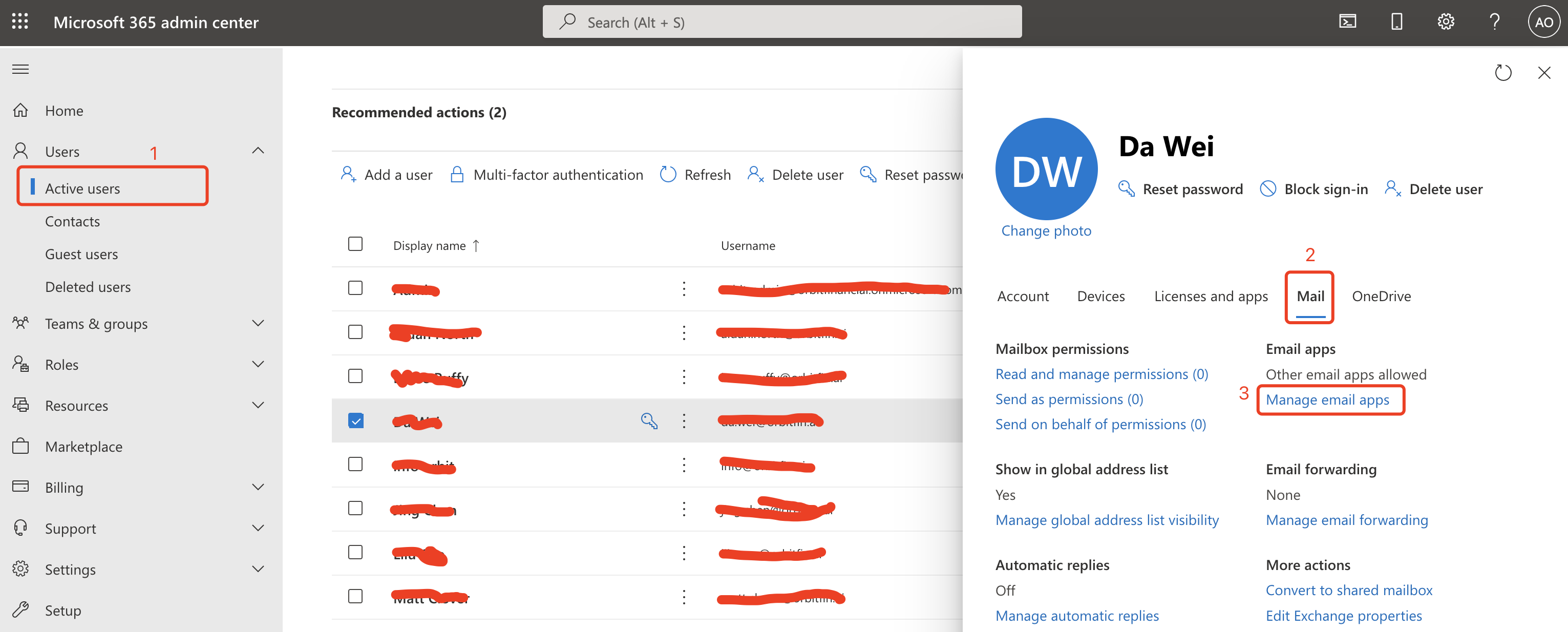
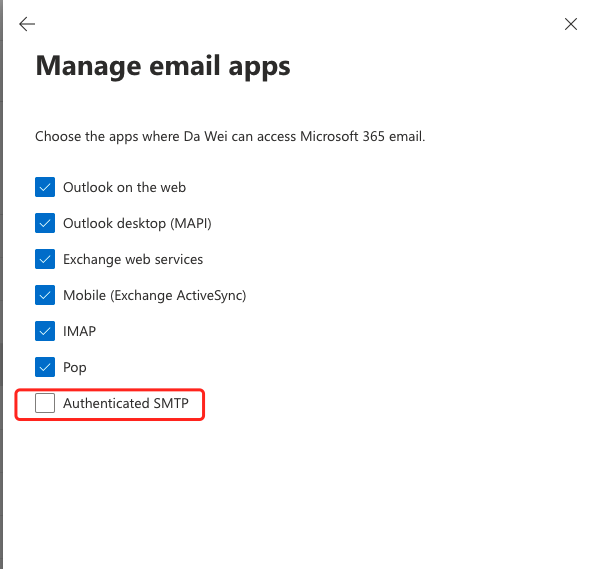
## 关闭安全性默认值
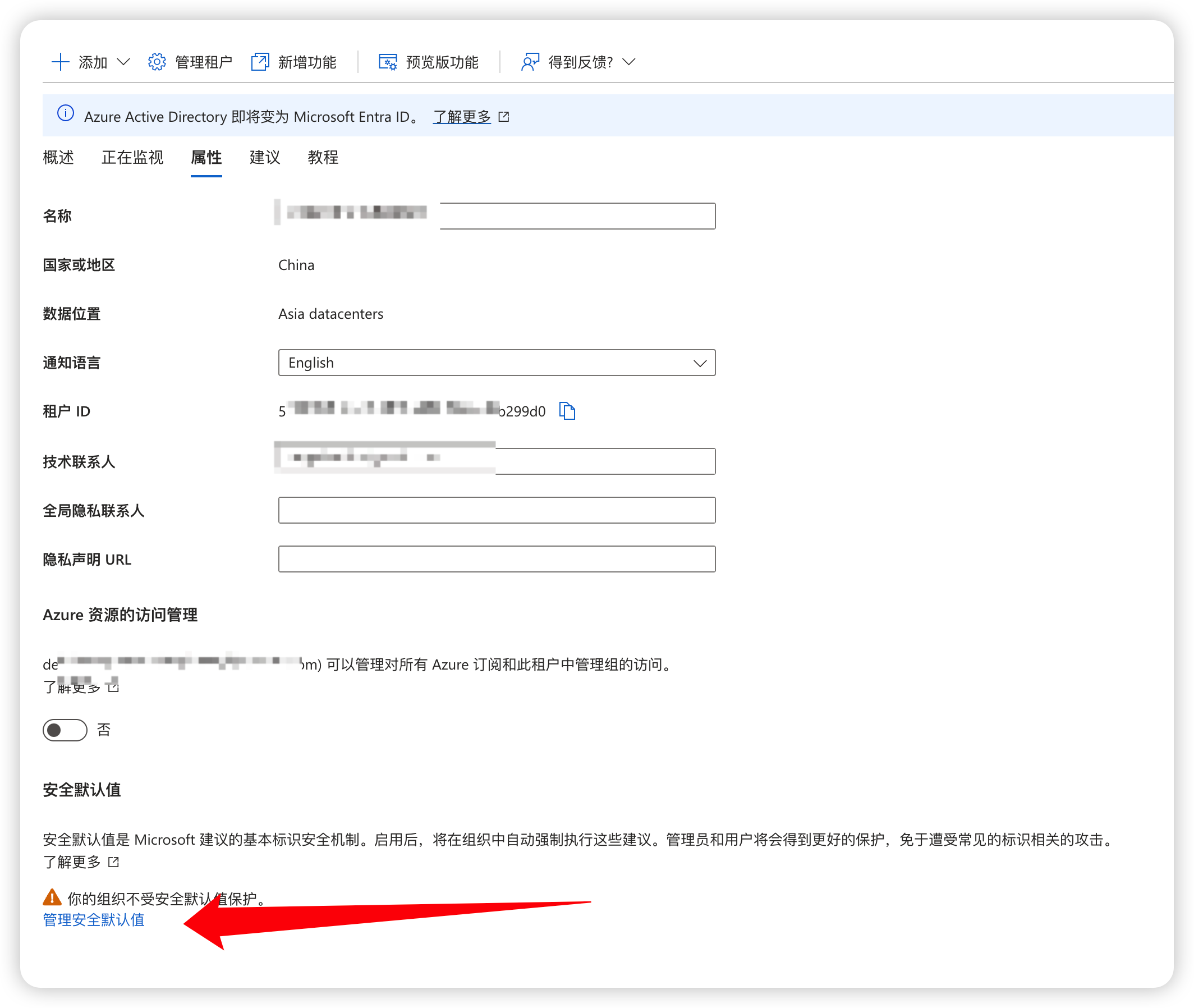
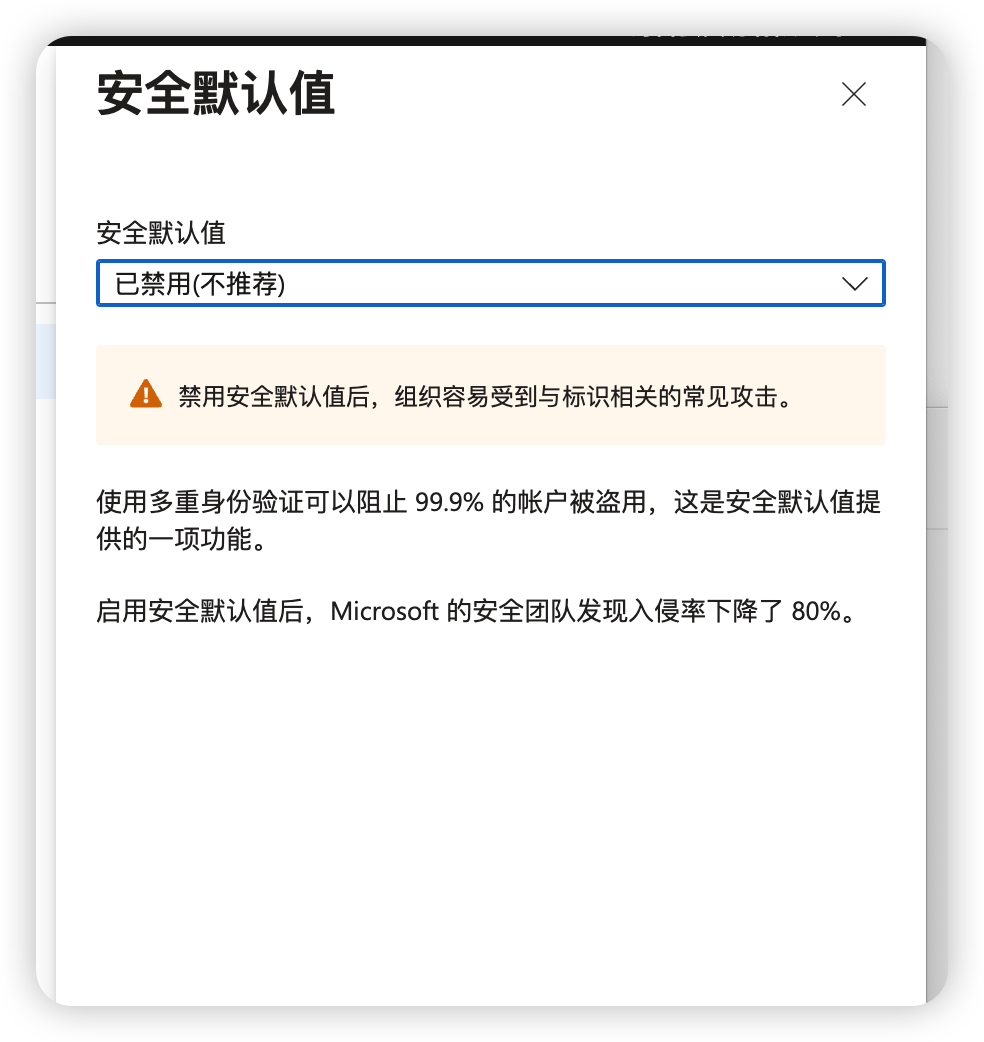
## 开启双重身份验证

## 设置smtp的密码
**请注意,smtp的密码,并不是邮箱的登陆密码!!!**
**请注意,smtp的密码,并不是邮箱的登陆密码!!!**
**请注意,smtp的密码,并不是邮箱的登陆密码!!!**
登陆邮箱以后,右上角的头像点进去,查看账户信息,点击左侧菜单的 “安全信息”
点击 “添加登陆方式”:
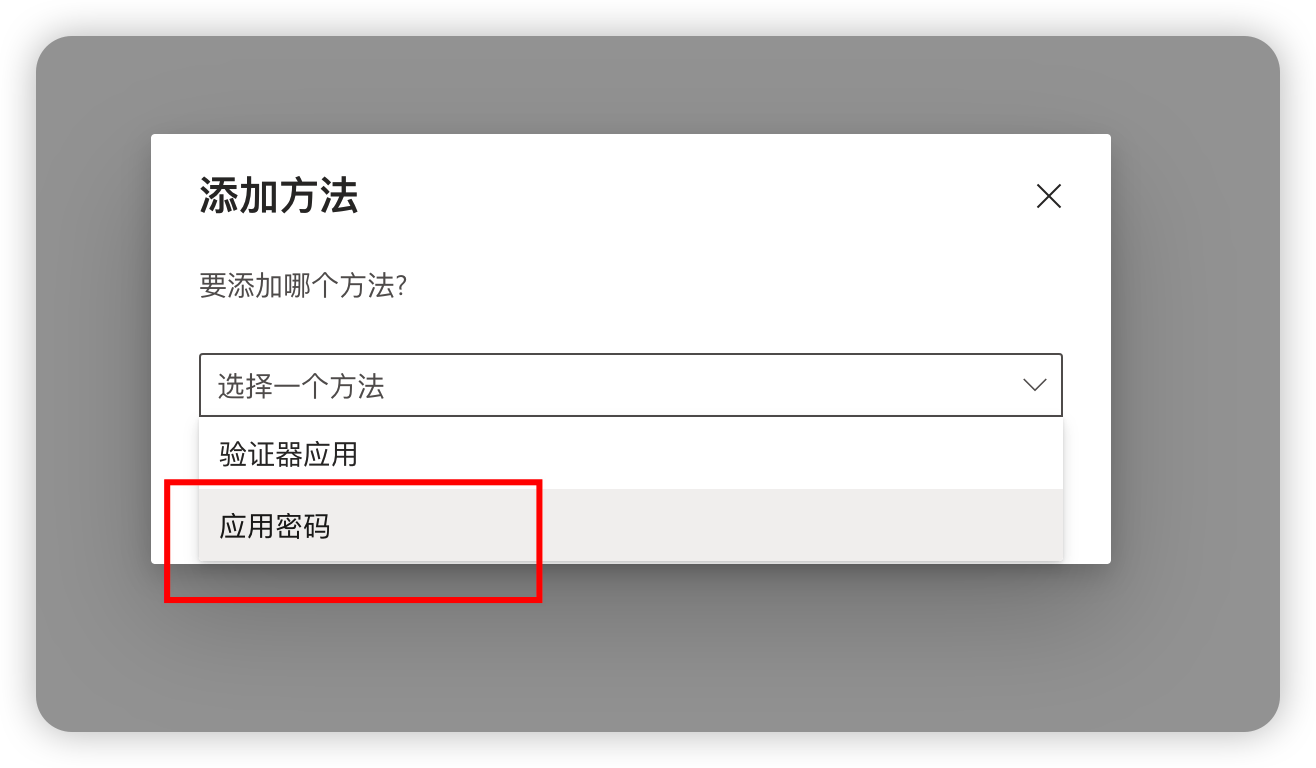
之后用这里设置的这个密码才可以使用 SMTP 进行发送邮件
# 其他邮箱
请查看起亚邮箱针对 smtp 设置的教程,按照教程进行配置即可